QuickDesk rivoluziona il multitasking su Android

QuickDesk è un'app che sembra così semplice nel concetto, ma risulta estremamente potente una volta che si inizia a usarlo. Una volta che ci provi, ti chiederai perché non è una funzione integrata del sistema operativo Android. Fornendo accesso con un solo clic a una dashboard personalizzabile, QuickDesk aggiunge un livello completamente diverso di efficienza alla navigazione del dispositivo. Per dirla in altro modo: ti consente di accedere a un'app da un'app.
QuickDesk è stato sviluppato da Faruq Rasid, l'uomo dietro Helix Launcher e Calendr +. Date le sue creazioni, sembra che Faruq sia decisamente produttivo ed efficiente. QuickDesk si adatta perfettamente alla bolletta, consentendo di eliminare inutili salti, picchiettamenti e attese quando si cerca di fare le cose sul proprio dispositivo Android.
Installazione
QuickDesk non è una sostituzione della schermata iniziale, ma piuttosto un complemento al tuo launcher esistente. Per lo più rimane ben lontano finché non lo chiami. Si chiama Cooperative Mode ed è il comportamento predefinito per QuickDesk; significa che mantieni l'accesso alla schermata iniziale preferita toccando il pulsante Home. Avvia QuickDesk toccando due volte Home o premendo a lungo Cerca.
Affinché QuickDesk funzioni correttamente, è necessario impostarlo come schermata iniziale predefinita, dopodiché puoi scegliere il tuo effettivo launcher dalle preferenze di QuickDesk. Sembra confusionario, ma in pratica QuickDesk trasmette i pulsanti del tuo home verso il tuo launcher preferito. Quando esegui per la prima volta QuickDesk, ti guiderà attraverso il processo di impostazione delle cose.
Personalizzazione

Modalità di modifica di QuickDesk
Ora arriva la parte divertente. Si configura QuickDesk proprio come si farebbe con la propria schermata iniziale. Supporta applicazioni, scorciatoie, cartelle e persino widget. Una volta avviato QuickDesk toccando due volte il pulsante Home o premendo a lungo il pulsante di ricerca, si accede alla modalità di modifica premendo a lungo qualsiasi punto dello schermo. (La modalità di modifica è indicata da un martello e una chiave inglese sullo sfondo, come nello screenshot in alto.) Ora puoi toccare + tenere premuto per aggiungere elementi allo schermo o trascinare elementi esistenti nel cestino.
Qual e il punto?
Potresti chiederti perché nel mondo hai bisogno di una schermata iniziale quando hai già una schermata iniziale. Qual è il punto di avere questa schermata iniziale "extra"?
L'obiettivo è renderti più efficiente. QuickDesk riduce il numero di rubinetti necessari per aggirare il tuo dispositivo.
Prendiamo il semplice esempio di fare un rapido calcolo sul tuo dispositivo. Forse stai compilando un modulo o componi un'email:
- Premi il pulsante di casa
- Troverai la tua calcolatrice, che potrebbe essere sulla tua schermata iniziale ... o forse è su un'altra schermata Home (scorri, scorri, scorri).
- In realtà, non si mette mai la calcolatrice sulla schermata iniziale, quindi è necessario saltare nel launcher dell'app e trovarlo (più toccando e scorrendo).
- Lì, trovato il calcolatore e lanciato. Hai fatto i conti. Ora, devi tornare a quello che stavi facendo.
- Qui prenderemo la scorciatoia e premiamo a lungo il tasto Home per selezionare la nostra attività precedente dalle app in esecuzione di recente.
Anche con la scorciatoia, puoi vedere che questo processo è molto più complicato di quanto non debba essere. Nel momento in cui ritorni a ciò che stavi facendo, probabilmente hai violato completamente la tua concentrazione. Il tuo treno di pensieri è stato ufficialmente deragliato. Scopriamolo con QuickDesk in gioco.
- Tocca due volte a casa per visualizzare QuickDesk.
- Hai avuto la premura di aggiungere la tua calcolatrice ad esso, quindi lo apri e fai i tuoi calcoli.
- Premi la tua chiave posteriore e ti riporta indietro dove hai iniziato.
- PROFITTO!
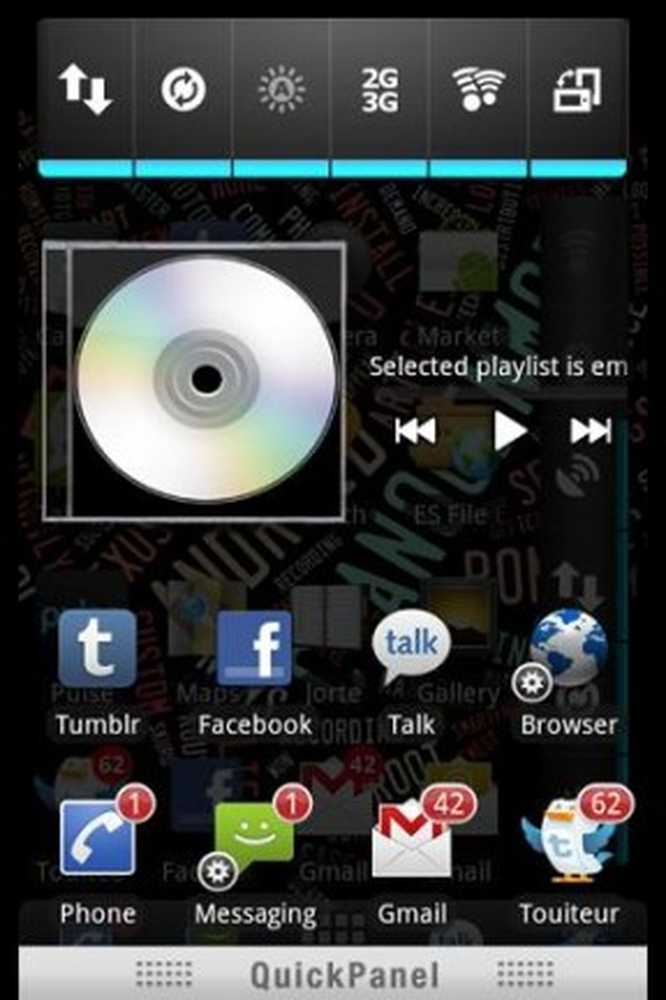
Interfaccia di QuickDesk
QuickDesk è stato un grande risparmio di tempo per me e non riesco a immaginare cosa farei senza di esso. È così comodo essere in grado di saltare rapidamente dentro e fuori da un'altra app senza interrompere completamente il flusso produttivo. Alcuni altri esempi di luoghi in cui QuickDesk è utile:
- Check-ins: Usi Foursquare? GetGlue? Non è necessario interrompere ciò che stai facendo per un semplice check-in. Basta aggiungerli al tuo QuickDesk.
- Le password: usi un'app come Keepass per inserire in modo sicuro le password in app o siti web? Passa rapidamente ad esso con QuickDesk.
- Aggiornamenti di stato: Dovresti sicuramente twittare quello, ma non vuoi interrompere quello che stai facendo solo per un aggiornamento di stato. Nessun problema, aggiungi qualcosa come AnyPost al tuo QuickDesk o magari un widget per aggiornare il tuo social network preferito.
- Musica: Metti un widget su QD in modo da poter saltare quella canzone fastidiosa che continui a dimenticare di rimuovere dal tuo Android.
- Notizia: Rimani aggiornato sulle ultime notizie con un doppio tocco rapido da qualsiasi luogo, aggiungendo un widget di notizie alla schermata di QuickDesk.
Ma, aspetta - c'è di più!
Tutto questo post può sembrare un enorme passo di vendite, ma è quello che succede quando la gente parla di qualcosa che è veramente utile. Non solo ottieni accesso rapido a qualsiasi app e widget che desideri, ma puoi anche saltare tra le app in esecuzione. Certo, puoi tenere premuto il tasto Home per accedere alle ultime app che hai aperto, ma puoi anche passare a QuickDesk e scorrere gli ultimi 16. QuickDesk, nella mia esperienza su un certo numero di ROM, non causa lag ed è fiammeggiante veloce. L'ho usato per salvarmi quando il mio attuale lanciatore stava agendo.
Tutto sommato, ho dato a QuickDesk un 10/10. Non c'è molto di più che vorrei fare perché il suo fascino principale risiede nella sua semplicità e velocità. Ci sono altre app là fuori che forniscono funzionalità simili, ma se qualcuno si avvicina a ciò di cui QuickDesk è capace, non le ho trovate.




